عند إضافة صفحة حديثة إلى موقع، يمكنك إضافة أجزاء ويب وتخصيصها، وهي الكتل الإنشائية لصفحتك.
تركز هذه المقالة على جزء ويب المواقع.
ملاحظات:
-
يتم توفير بعض الوظائف تدريجياً للمؤسسات التي اشتركت في برنامج الإصدار المستهدف. هذا يعني أنه قد لا تظهر هذه الميزة حتى الآن أو قد تبدو مختلفة عما هو موصوف في مقالات التعليمات.
-
جزء ويب المواقع غير متوفر في SharePoint Server 2019.
يسمح لك جزء ويب المواقع بعرض المواقع المقترنة بموقع المركز تلقائيا (عندما يكون موقع المركز قيد الاستخدام)، أو المواقع الأخيرة للمستخدم الحالي (وهي نفس المواقع المعروضة على الصفحة الرئيسية SharePoint للمستخدم). إذا كان لديك مواقع معينة تريد إظهارها، فلديك خيار تحديدها بدلا من إظهار المواقع تلقائيا.

عندما يتم عرض المواقع في جزء ويب، سيتضمن كل منها اسم الموقع وارتباطا إلى الموقع وأحدث نشاط للموقع. تحديثات المستخدم وطرق العرض الأخيرة هي أمثلة على نشاط الموقع.
إضافة جزء ويب المواقع إلى صفحة
-
انتقل إلى الصفحة حيث تريد إضافة جزء ويب.
-
إذا لم تكن في وضع التحرير بالفعل، فانقر فوق تحرير في أعلى يمين الصفحة. ابحث عن مربع الأدوات (

-
حدد عرض جميع أجزاء الويب، ثم حدد المواقع أو اسحبها وأفلتها من قائمة أجزاء ويب.
عند استخدام موقع مركز، سيعرض جزء ويب تلقائيا المواقع المقترنة بموقع المركز الذي تشكل صفحتك جزءا منه. إذا كنت لا تريد ذلك، يمكنك تحديد مواقع معينة أو مواقع المستخدم الحالي المتكررة بدلا من ذلك.
اختيار المواقع التي تريد إظهارها
-
انقر فوق تحرير الخصائص (

-
نفّذ أحد الإجراءات التالية:
-
لتحديد مواقع معينة لإظهارها، انقر فوق تحديد مواقع، ثم ابحث عن الموقع الذي تريد إضافته، أو حدد موقعا واحدا أو أكثر من المواقع المقترنة بهذا المركز أو المواقع المتكررة أو المواقع الأخيرة. ثم حدد خانات الاختيار للمواقع التي تريد إظهارها.
-
لإظهار المواقع تلقائيا، انقر فوق كافة المواقع في المركز (فقط عند استخدام موقع مركز)، أو المواقع المتكررة للمستخدم الحالي (التي تعرض نفس المواقع الموجودة على صفحة SharePoint الرئيسية للمستخدم).

-
تغيير التخطيط
-
إذا لم تكن في وضع التحرير بالفعل، فانقر فوق تحرير في أعلى يمين الصفحة.
-
انقر فوق تحرير الخصائص (

-
ضمن تخطيط، حدد شريط الأفلام أو البطاقات أو الضغط. لاحظ أنه يمكنك إعادة ترتيب المواقع فقط في تخطيط البطاقات.
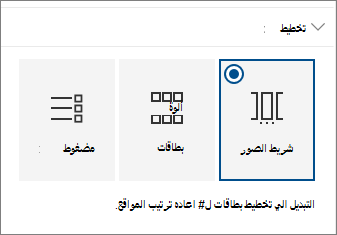
إعادة ترتيب المواقع
-
إذا لم تكن في وضع التحرير بالفعل، فانقر فوق تحرير في أعلى يمين الصفحة.
-
انقر فوق تحرير الخصائص (

-
ضمن تخطيط، حدد بطاقات. يمكنك إعادة ترتيب العناصر فقط في تخطيط البطاقات.
-
في جزء ويب على الصفحة، اسحب المواقع وأفلتها بالترتيب الذي تريده.










